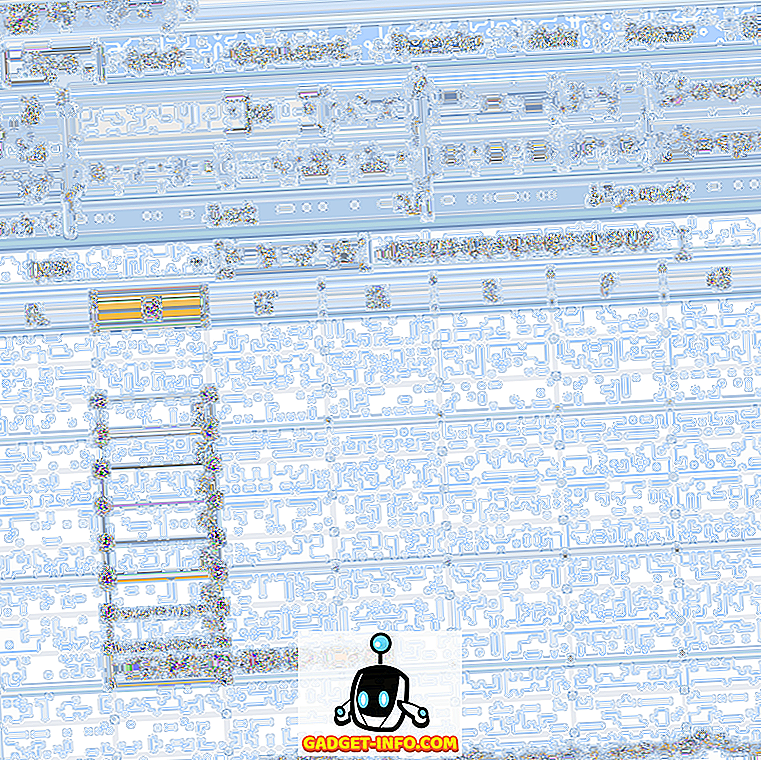Οι Χάρτες Google είναι αναμφίβολα η καλύτερη και η πιο δημοφιλής εφαρμογή χάρτη εκεί έξω. Έχει μερικά εξαιρετικά χαρακτηριστικά όπως πλοήγηση σε πραγματικό χρόνο, ETAs, ζωντανές πληροφορίες κυκλοφορίας, δυνατότητα να ανακαλύψουν μέρη κλπ. Δίνοντάς μας τις οδηγίες σε διαφορετικά μέρη, ενημερώνοντάς μας για εναλλακτικές διαδρομές και πολλά άλλα. Αλλά ξέρατε ότι υπάρχουν πολλά περισσότερα για τους Χάρτες Google; Η υπηρεσία χαρτογράφησης Google έχει διάφορα τεχνάσματα επάνω στα μανίκια που δεν γνωρίζουν πολλοί άνθρωποι. Ενώ ξέρετε ότι μπορεί να γνωρίζετε ήδη μερικά από αυτά, έχω παραθέσει παρακάτω κάποιες από τις καλύτερες συμβουλές και κόλπα των Χαρτών Google που βρήκα ότι είναι οι πιο χρήσιμες. Επομένως, χωρίς καμία άλλη παραλλαγή, εδώ είναι μια λίστα με 14 δροσερά κόλπα Google Maps που πρέπει να γνωρίζετε:
1. Αναπαραγωγή μέσων ελέγχου απευθείας από τους Χάρτες Google
Δεν θεωρείτε ενοχλητικό το να πρέπει να εναλλάσσετε τους Χάρτες Google με την εφαρμογή μουσικής σας εάν θέλετε να παίζετε ή να παίζετε μουσική ή να παρακάμψετε κομμάτια κατά την πλοήγηση; Λοιπόν, δεν χρειάζεται να το κάνετε πια. Οι Χάρτες Google έχουν ενσωματωμένο τον έλεγχο αναπαραγωγής πολυμέσων. Το μόνο που έχετε να κάνετε είναι να κατευθυνθείτε στις Ρυθμίσεις και να μεταβείτε στις Ρυθμίσεις πλοήγησης . Εδώ μπορείτε να ενεργοποιήσετε την εναλλαγή για " Έλεγχοι αναπαραγωγής πολυμέσων ".
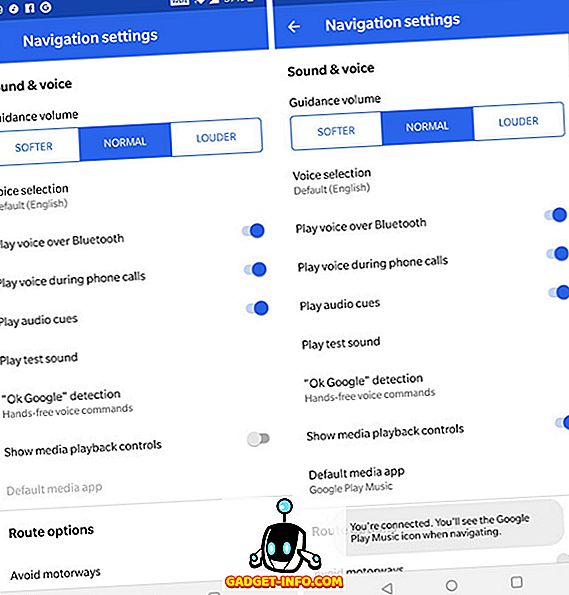
Τώρα θα μπορείτε να ελέγχετε την αναπαραγωγή μουσικής απευθείας από τη διεπαφή πλοήγησης των Χαρτών. Ψύχεται σωστά;
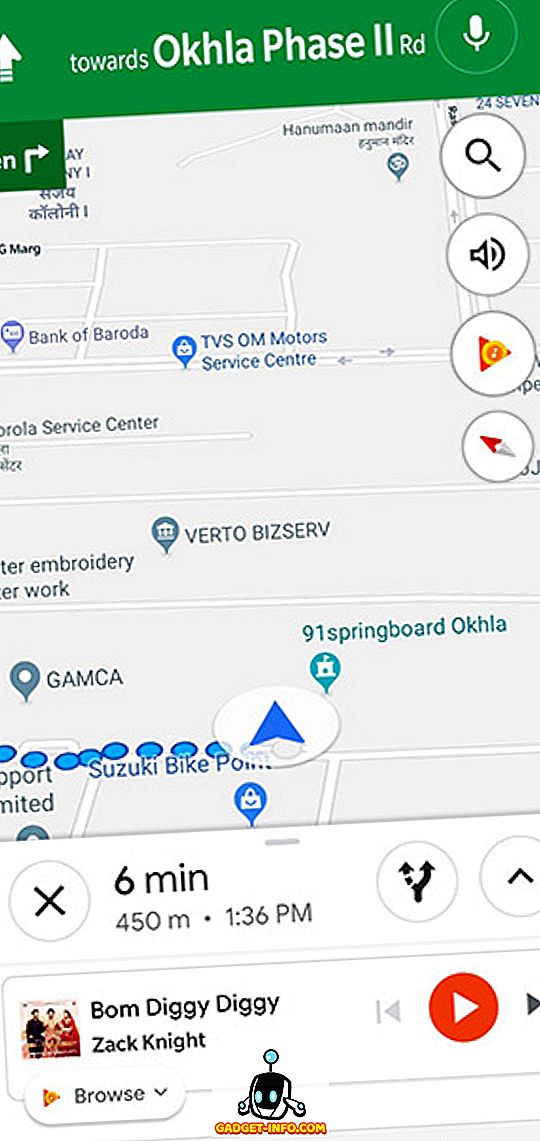
Σημειώστε ότι από αυτή τη γραφή, αυτή η λειτουργία λειτουργεί μόνο με τη Μουσική Google Play για το Android και την Apple Music στο iOS.
2. Προσθέστε πολλαπλούς σταθμούς κατά την πλοήγηση
Πόσο συχνά πρέπει να πάρετε μια παράκαμψη πριν φτάσετε τελικά στον προορισμό σας. Αυτό μπορεί να είναι προγραμματισμένο ή απρογραμμάτιστο. Είτε ο καθένας, η αλλαγή της πλοήγησης στην τοποθεσία παράκαμψης και, στη συνέχεια, η αλλαγή της πάλι στον αρχικό προορισμό σας είναι μια ταλαιπωρία από μόνη της - για να μην αναφέρουμε τον κίνδυνο να το κάνετε αυτό κατά την οδήγηση. Τούτου λεχθέντος, ξέρατε ότι μπορείτε να προσθέσετε πολλούς προορισμούς στους Χάρτες Google; Οποιοσδήποτε είναι ο αριθμός των παρακάμψεων που πρέπει να πάρετε, οι Χάρτες Google καλύπτονται από εσάς. Εάν δεν γνωρίζετε ήδη πώς να το κάνετε αυτό, ακολουθούν τα βήματα:
- Εισαγάγετε τον προορισμό όπως συνήθως θα κάνατε στους Χάρτες Google και πατήστε "Οδηγίες" . Τώρα προτού πατήσετε στο "Έναρξη", πατήστε στο μενού με τρία κουτάκια στην επάνω δεξιά γωνία της οθόνης και επιλέξτε "Add stop" .
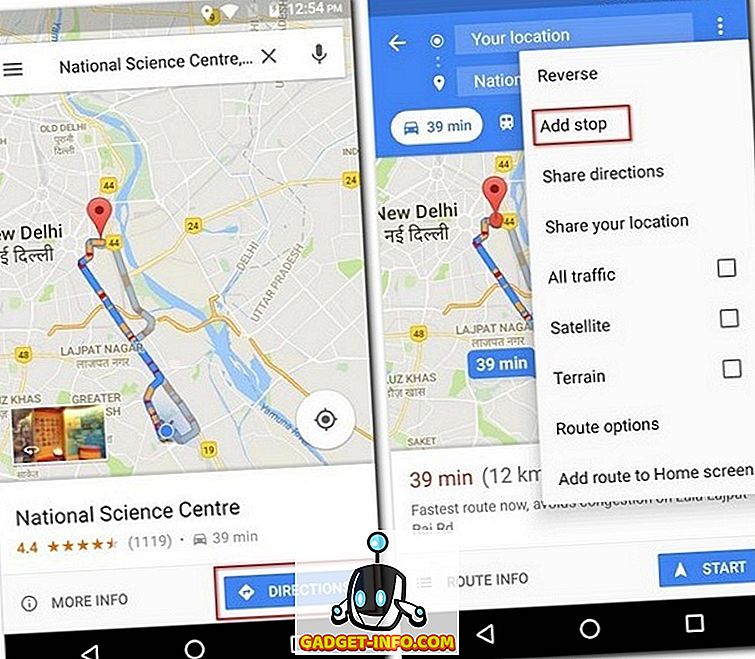
- Τώρα μπορείτε να προσθέσετε μια στάση στο ταξίδι σας. Επιπλέον, μπορείτε να αναδιατάξετε τη σειρά αυτών των διαφορετικών στάσεων σε αυτήν που σχεδιάζετε να τραβήξετε. Θα παρατηρήσετε ότι καθώς αναδιοργανώνετε αυτή τη σειρά, η διάρκεια του "Συνολικού ταξιδιού" ενημερώνεται αναλόγως. Επίσης, καθώς συνεχίζετε να προσθέτετε στάσεις, έχετε την επιλογή να προσθέσετε μία φορά κάθε φορά. Όταν τελειώσετε τελικά προσθέτοντας όλες τις στάσεις που θέλετε, πατήστε "Done" και για να ξεκινήσετε το ταξίδι σας, πατήστε "Start" .
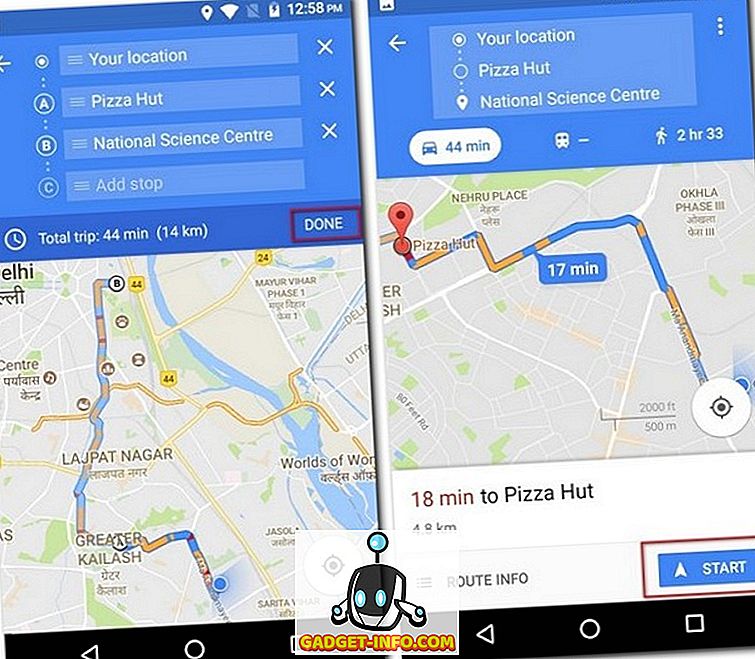
Συμβουλή μπόνους: Κατά την πλοήγηση, αν πατήσετε στο εικονίδιο αναζήτησης στην οθόνη, μπορείτε να βρείτε μέρη όπως βενζινάδικα, εστιατόρια, καφετέριες κλπ.
3. Αποφύγετε τα διόδια κατά την πλοήγηση
Εάν σχεδιάζετε να πάτε σε ένα μακρύ ταξίδι δρόμου, οι πιθανότητες είναι η διαδρομή σας θα έχει μερικά διόδια, αν όχι πολλά. Ωστόσο, με τους Χάρτες Google, μπορείτε να επιλέξετε μια διαδρομή με το χαμηλότερο δυνατό αριθμό διοδίων. Αυτό το χαρακτηριστικό είναι πολύ βολικό, ειδικά αν ταξιδεύετε σε έναν προϋπολογισμό και δεν θέλετε να ξοδέψετε τα χρήματα που πληρώνετε διόδια. Για να μάθετε πώς να χρησιμοποιήσετε αυτήν τη λειτουργία, διαβάστε τα παρακάτω βήματα.
- Αναζητήστε τον προορισμό σας στους Χάρτες Google όπως θα κάνατε κανονικά και, στη συνέχεια, πατήστε "Οδηγίες" για να δείτε τη διαδρομή. Αν πατήσετε στο "Πληροφορίες διαδρομής" σε αυτό το σημείο, θα δείτε αν η καλύτερη διαδρομή έχει διόδια.
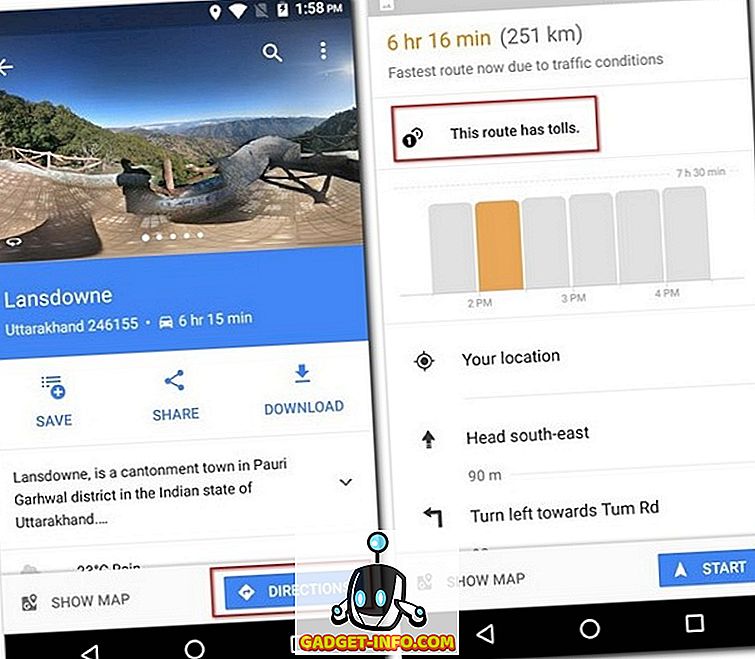
- Τώρα επιστρέψτε στο χάρτη και προτού ξεκινήσετε την πλοήγηση, πατήστε στο μενού με τρία κουτάκια και επιλέξτε "Επιλογές διαδρομής" . Από τις τρεις επιλογές που βλέπετε, ελέγξτε εκείνη που διαβάζει "Αποφύγετε τυχόν" και στη συνέχεια πατήστε στο "Done" .
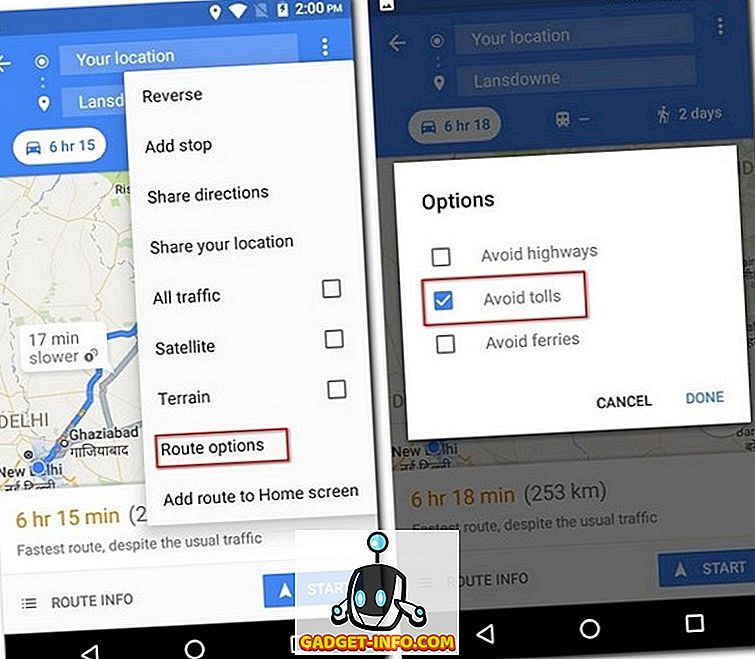
Σημείωση: Αυτή η μέθοδος αυξάνει συνήθως την απόσταση του ταξιδιού, επομένως ίσως θελήσετε να λάβετε υπόψη και αυτόν τον παράγοντα.
4. Αποθηκεύστε την τοποθεσία στάθμευσης
Συχνά βρίσκεστε να σταθμεύσετε το αυτοκίνητό σας σε ανοιχτούς χώρους μόνο για να ξεχάσετε πού το σταθμεύσατε; Οχι πια. Την επόμενη φορά που θα σταθμεύσετε το αυτοκίνητό σας, θυμηθείτε να αποθηκεύσετε τη θέση στάθμευσης στους Χάρτες Google. Για να μάθετε πώς να το κάνετε αυτό, διαβάστε τα βήματα που αναφέρονται παρακάτω.
- Όταν ανοίγετε τους Χάρτες Google, θα δείτε τη διάταξη των γρήγορων ενεργειών. Πατήστε οπουδήποτε πάνω στην οθόνη για να δείτε τον χάρτη σε πλήρη οθόνη. Τώρα αγγίξτε το εικονίδιο της τοποθεσίας στο κάτω δεξί μέρος για να κεντράρετε την τοποθεσία σας στον χάρτη.
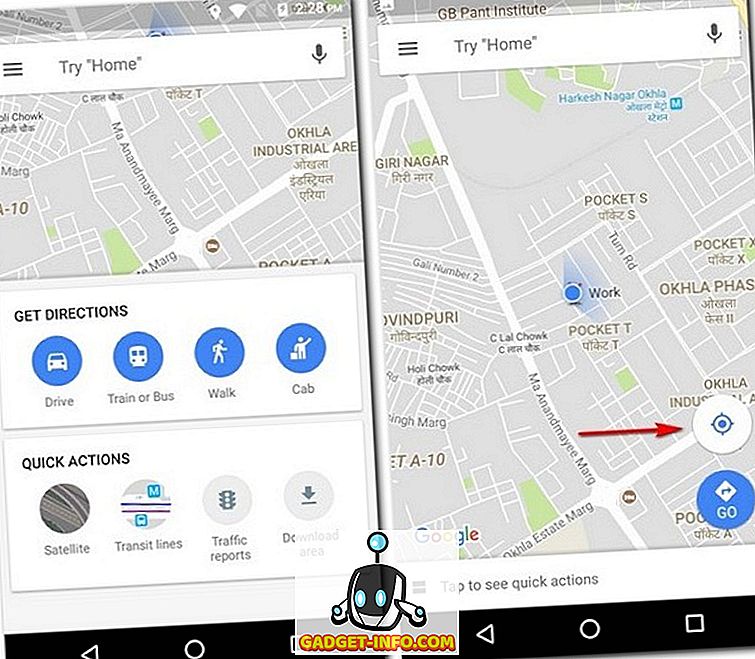
- Αφού το κάνετε αυτό, πρέπει να δείτε μια μπλε κουκκίδα στο κέντρο της οθόνης. Αγγίξτε το και επιλέξτε "Αποθήκευση του χώρου στάθμευσης" από τη λίστα που εμφανίζεται. Με αυτόν τον τρόπο θα αποθηκευτεί η θέση στάθμευσης σας στους Χάρτες Google. Μπορείτε να το τροποποιήσετε περαιτέρω πατώντας "Περισσότερες πληροφορίες" .
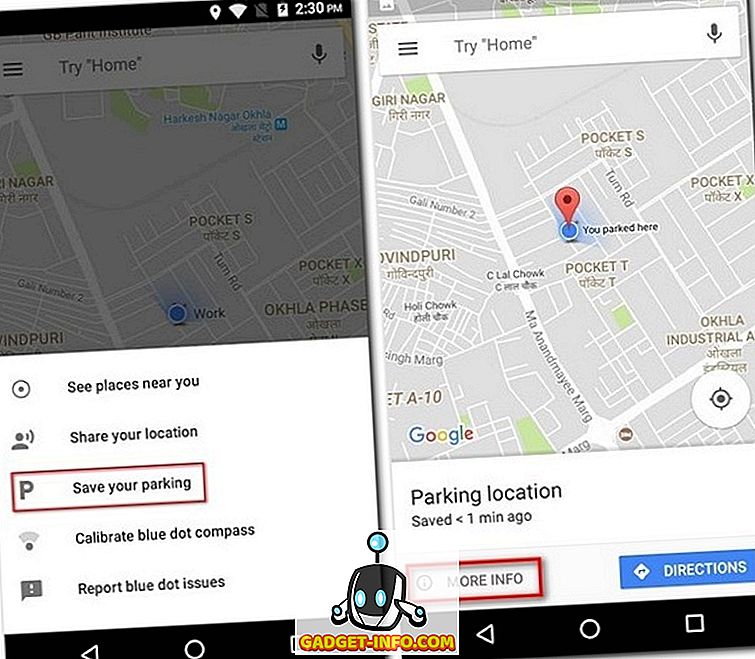
- Όταν σύρετε το δάχτυλό σας από το κάτω μέρος της οθόνης, μπορείτε να προσθέσετε σημειώσεις για την αναφορά σας, να καθορίσετε το χρόνο που απομένει αν ο χώρος στάθμευσης φορτίζεται σε ωριαία βάση και ακόμη να προσθέσετε μια εικόνα του περιβάλλοντος για να βρείτε εύκολα την τοποθεσία. Αν ορίσετε το χρόνο που απομένει, θα λάβετε μια ειδοποίηση όταν ο χρόνος σας είναι έτοιμος να ξεπεράσει. Τώρα, όταν θέλετε να βρείτε τη θέση στάθμευσης σας, απλώς πατήστε στη γραμμή αναζήτησης και θα πρέπει να δείτε μια ετικέτα που ονομάζεται "Θέση στάθμευσης" . Πατώντας σε αυτό θα πλοηγηθείτε στο αυτοκίνητό σας.
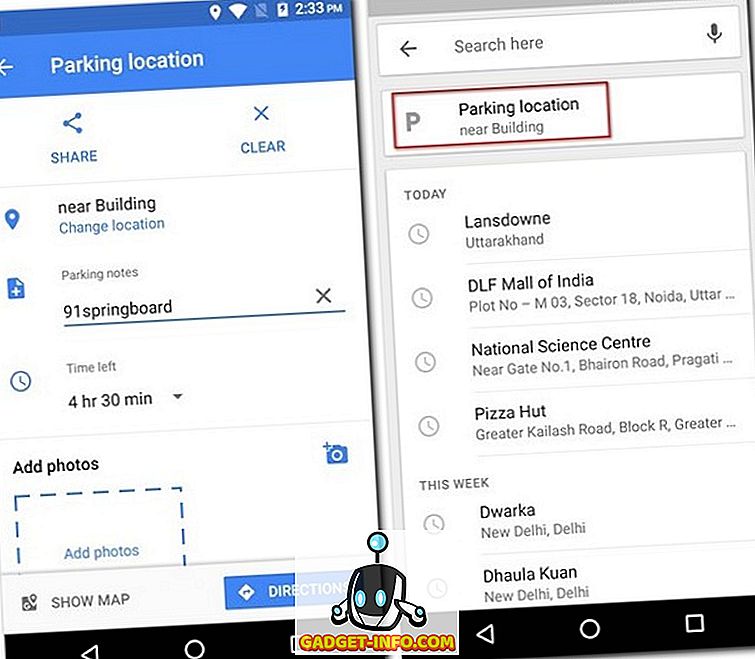
Συμβουλή μπόνους: Εάν χρησιμοποιείτε το Google Assistant στη συσκευή σας, μπορείτε να το ζητήσετε να σας ενημερώσει για την τοποθεσία στάθμευσης.
5. Μοιραστείτε την τοποθεσία σας σε πραγματικό χρόνο
Μπορεί να υπάρχουν φορές που ταξιδεύετε κάπου απομονωμένοι ή αργά το βράδυ. Σε τέτοιες καταστάσεις, είναι πάντα καλύτερο οι αγαπημένοι σας να δουν την τοποθεσία σας σε πραγματικό χρόνο. Με τους Χάρτες Google, αυτό είναι δυνατό και είναι επίσης πολύ εύκολο. Διαβάστε τα παρακάτω βήματα για να μάθετε πώς:
- Στους Χάρτες Google, ανοίξτε το μενού χάμπουργκερ και επιλέξτε "Κοινή χρήση τοποθεσίας" . Στην παρακάτω οθόνη, πατήστε στο "Ξεκινώντας" .
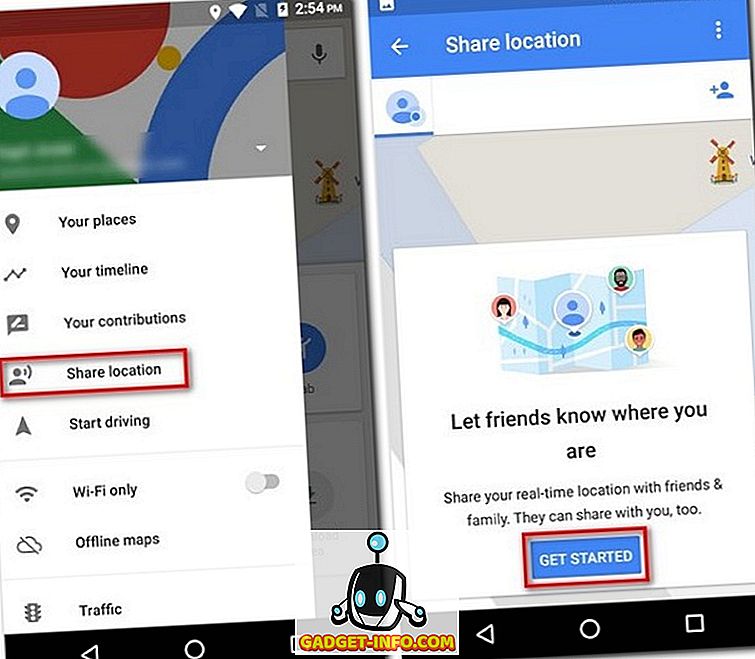
- Εδώ, μπορείτε είτε να επιλέξετε μια συγκεκριμένη χρονική διάρκεια για την οποία θέλετε να μοιραστείτε την τοποθεσία σας σε πραγματικό χρόνο είτε να το εκτελέσετε απεριόριστα μέχρι να την απενεργοποιήσετε χειροκίνητα. Στην ίδια οθόνη, πατήστε στο "Επιλογή ατόμων" . Τώρα πληκτρολογήστε τις διευθύνσεις ηλεκτρονικού ταχυδρομείου των ατόμων που θέλετε να μοιραστείτε την τοποθεσία σας σε πραγματικό χρόνο και, στη συνέχεια, πατήστε "Κοινή χρήση" .
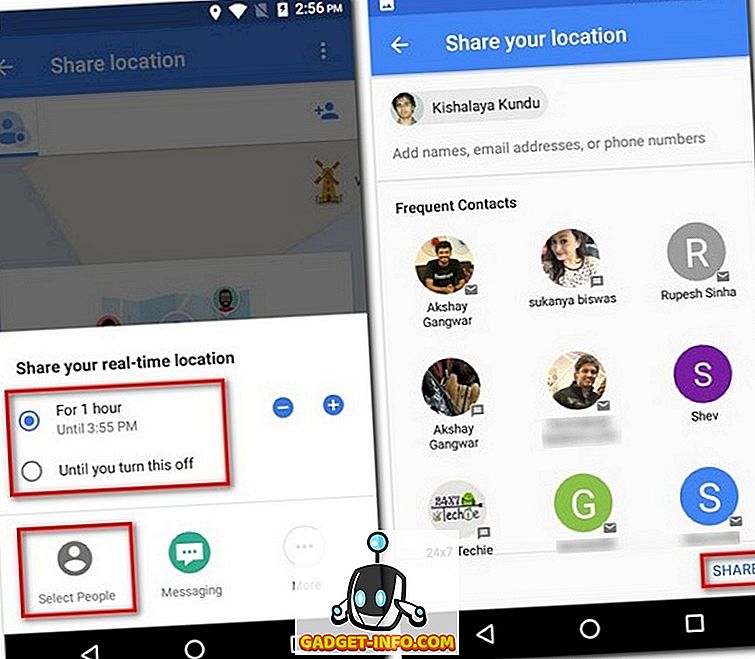
6. Παρακολουθήστε τα προηγούμενα ταξίδια σας με χρονολογική σειρά
Εάν θέλετε ποτέ να χαθείτε σε έναν κόσμο νοσταλγίας, τότε το χαρακτηριστικό Χρονοδιάγραμμα των Χαρτών Google μπορεί να κάνει την επιθυμία σας πραγματικότητα σε μεγάλο βαθμό. Με αυτό το χαρακτηριστικό, μπορείτε να δείτε όλα τα μέρη που έχετε επισκεφτεί στο παρελθόν, τον τρόπο μεταφοράς σας και τον χρόνο που περάσατε σε κάθε μέρος. Ακολουθούν τα βήματα για να μεταβείτε στο Χρονολόγιο:
- Στο μενού χάμπουργκερ των Χαρτών Google, πατήστε στο "Χρονοδιάγραμμά σας" . Στην επόμενη οθόνη, θα δείτε το χρονοδιάγραμμα για την τρέχουσα ημέρα. Αν θέλετε να το δείτε για οποιαδήποτε άλλη μέρα, μπορείτε να το κάνετε κάνοντας κλικ στο εικονίδιο ημερολογίου στην επάνω δεξιά γωνία της οθόνης.
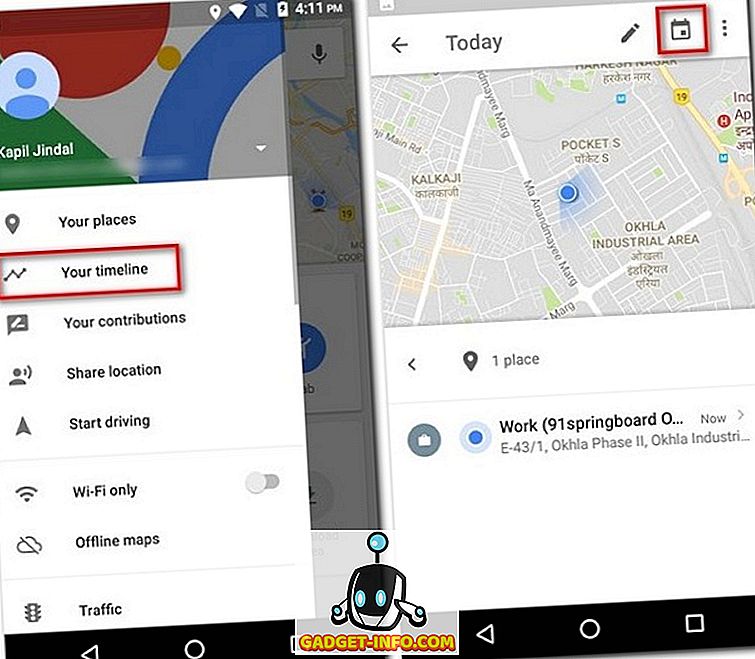
- Τώρα όταν επιλέγετε οποιαδήποτε μέρα, μπορεί να δείτε μια γραφική αναπαράσταση των διαδρομών που πήρατε εκείνη την ημέρα και λεπτομέρειες όπως ο συνολικός χρόνος και η απόσταση που ταξιδεύετε.
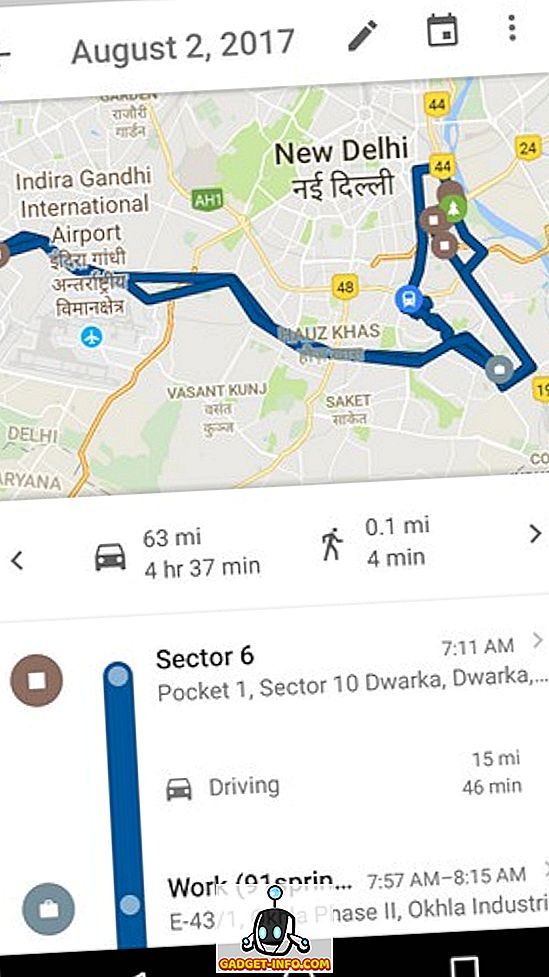
Σημείωση: Για να λειτουργήσει αυτή η λειτουργία, πρέπει να έχετε ενεργοποιημένο το Ιστορικό τοποθεσίας στη συσκευή σας.
7. Γνωρίστε τη συνολική απόσταση που έχετε ταξιδέψει χρησιμοποιώντας τους Χάρτες Google
Παρόλο που το χαρακτηριστικό Timeline σας λέει την απόσταση που διανύσατε, ένας προγραμματιστής με την ονομασία Kyleai ανέπτυξε ένα εργαλείο που χρησιμοποιεί τα δεδομένα αυτά και σας φέρνει πολύ πιο λεπτομερείς πληροφορίες για το ιστορικό ταξιδιού σας, όπως η συνολική απόσταση που διανύσατε, η μέση απόσταση ανά ημέρα, καλύπτονται με διαφορετικούς τρόπους μεταφοράς. Για να μάθετε πώς να χρησιμοποιείτε το εργαλείο, ακολουθήστε τα παρακάτω βήματα:
- Ανοίξτε τον υπολογιστή-πελάτη ιστού του Google Maps και επιλέξτε "Χρονοδιάγραμμά σας" από το μενού χάμπουργκερ.
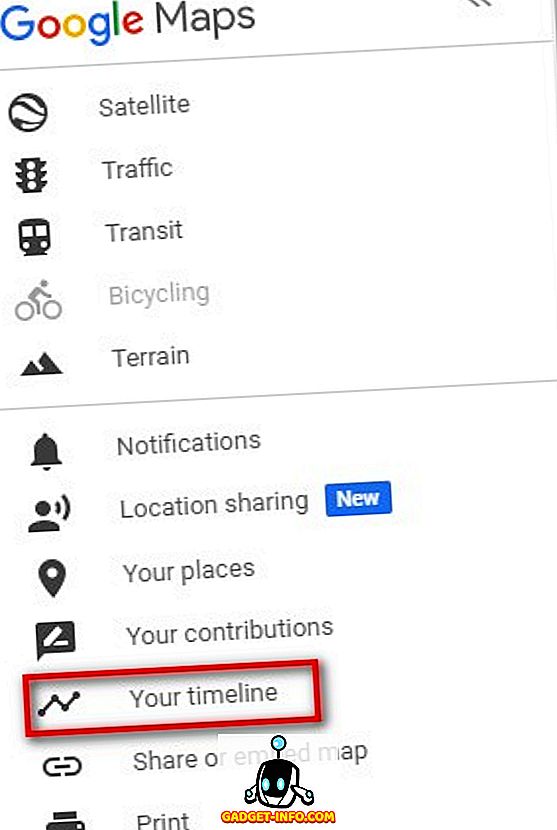
- Αυτό θα ανοίξει ένα νέο παράθυρο του Timeline σας. Σε αυτό το παράθυρο, κάντε κλικ στο εικονίδιο με το γρανάζι στο κάτω δεξιά μέρος της σελίδας και επιλέξτε "Λήψη αντιγράφου όλων των δεδομένων σας" .
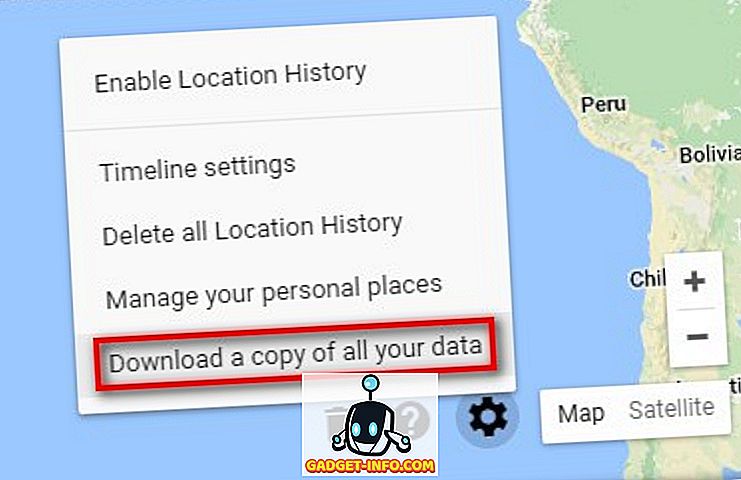
- Στην επόμενη σελίδα, βεβαιωθείτε ότι έχετε επιλέξει το "Ιστορικό τοποθεσίας" και ότι η μορφή είναι "JSON" και, στη συνέχεια, κάντε κλικ στο "Επόμενο" .
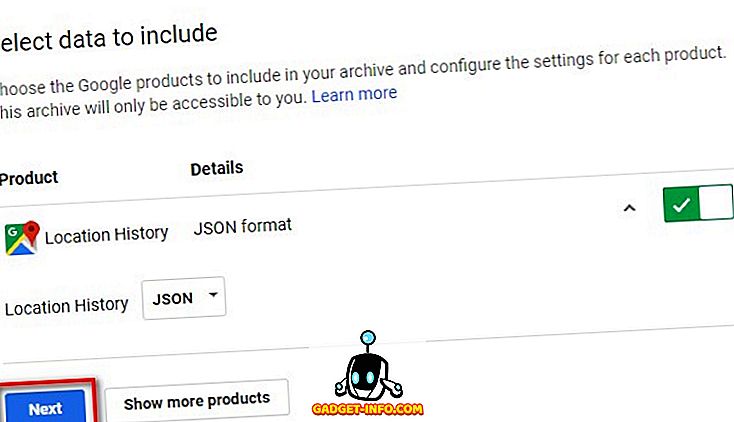
- Κρατώντας τον τύπο αρχείου ως .zip, κατεβάστε το .
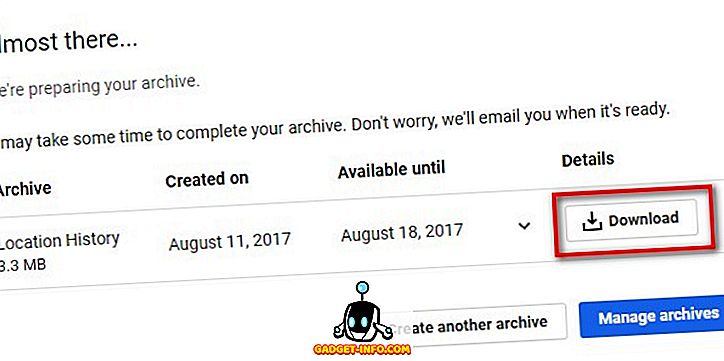
- Μόλις ολοκληρωθεί η λήψη, αποσυνδέστε το αρχείο JSON και αποθηκεύστε το στον υπολογιστή σας. Τώρα ανοίξτε το σύνδεσμο GitHub και ανεβάστε αυτό το αρχείο . Μετά από λίγα λεπτά, μπορείτε να μετακινηθείτε προς τα κάτω και να δείτε τις αναλυτικές πληροφορίες που περιμένατε.
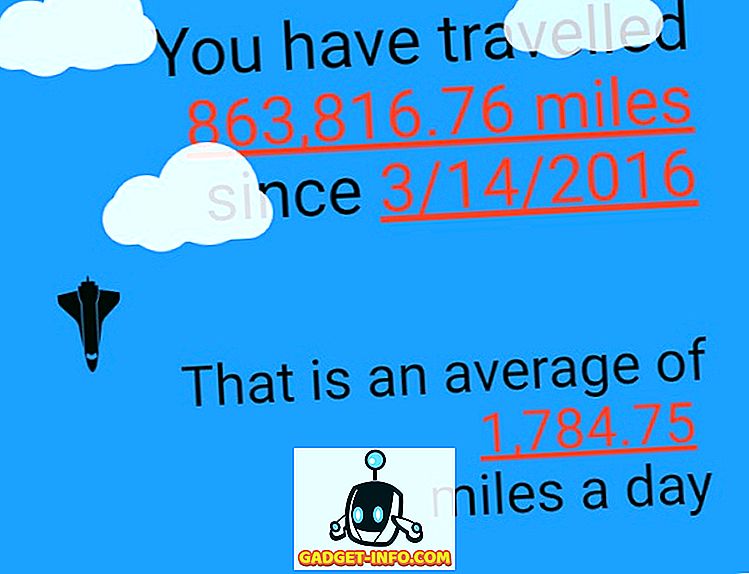
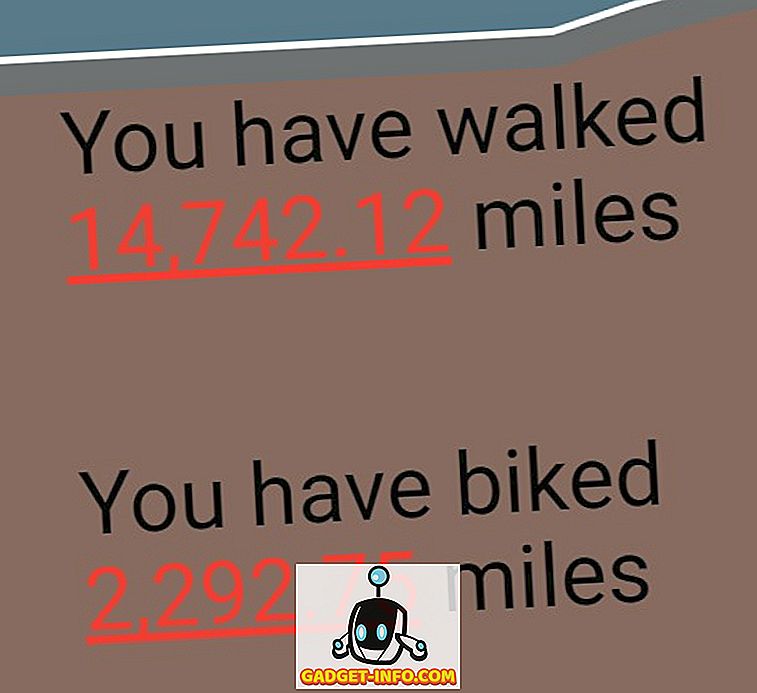
8. Time Travel με Street View
Έχετε αναρωτηθεί ποτέ ποιος ήταν ένας από τους αγαπημένους σας προορισμούς στο παρελθόν; Τι θα λέγατε αν σας είπα ότι υπάρχει ένας τρόπος με τον οποίο μπορείτε να παρακολουθήσετε την περιοχή χωρίς να απομακρυνθείτε από την άνεση του σπιτιού σας. Ναι, το διάβασες σωστά. Με τη λειτουργία προβολής Street View του Google Maps, αυτό είναι πολύ δυνατό. Δυστυχώς, αυτή η λειτουργία δεν έχει ακόμη ενσωματωθεί στην εφαρμογή "Χάρτες Google", αλλά αν επισκέπτεστε τον πελάτη web, μπορείτε να χρησιμοποιήσετε τη λειτουργία εύκολα. Διαβάστε τα παρακάτω βήματα για να μάθετε πώς:
- Στη γραμμή αναζήτησης του ιστότοπου του Google Maps, αναζητήστε τον τόπο που θέλετε να επισκεφθείτε. Στη συνέχεια, στο κάτω δεξιά μέρος της σελίδας, θα βρείτε μια μικρή κίτρινη εικονοστοιχία που έχει σχήμα ανθρώπου. Σύρετε και αφήστε το στο σημείο που θέλετε να προβάλετε.
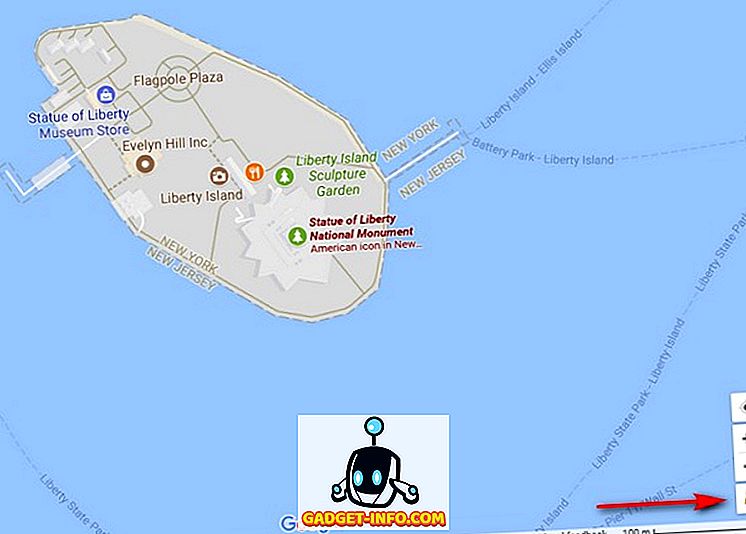
- Τώρα μπορείτε να κάνετε κλικ στο εικονίδιο ιστορικού, μετά από το οποίο θα πρέπει να έχετε διάφορα χρονικά γραμματόσημα. Μπορείτε να κάνετε κλικ ανάμεσα σε αυτά τα χρόνια για να δείτε αυτό το μέρος για αρκετά χρόνια.
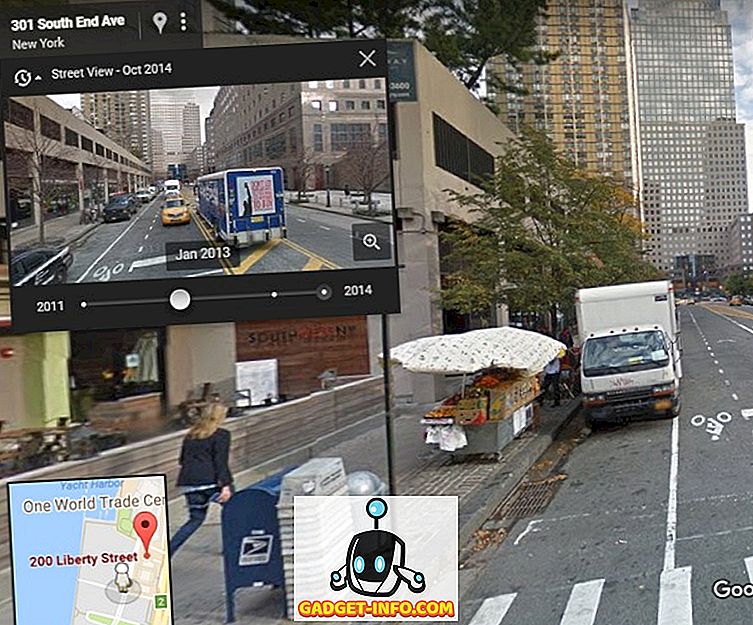
Αυτό είναι ένα εύκολο αλλά ένα μεγάλο χαρακτηριστικό που δεν γνωρίζουν όλοι. Με αυτό, μπορείτε να ταξιδέψετε σχεδόν όλο τον κόσμο ουσιαστικά.
Σημείωση: Όχι κάθε τοποθεσία διαθέτει τη λειτουργία ιστορικού.
9. Λάβετε πληροφορίες για τη διαμετακόμιση
Οι δημόσιες μεταφορές είναι ένας από τους ευκολότερους και οικονομικότερους τρόπους για να ταξιδέψετε. Ωστόσο, αν δεν γνωρίζετε τις σωστές πληροφορίες διαμετακόμισης, δεν είναι χρήσιμη. Για να γνωρίζετε σχετικά με τις πληροφορίες διαμετακόμισης, χρησιμοποιήστε από τώρα και στο εξής τους Χάρτες Google. Για να το κάνετε αυτό, αναζητήστε τον προορισμό σας στην εφαρμογή και, στη συνέχεια, πατήστε στο "Οδηγίες" . Στην επόμενη οθόνη, πατήστε στην καρτέλα διέλευσης (δεύτερη από αριστερά) για να δείτε διαφορετικές επιλογές μεταφοράς.
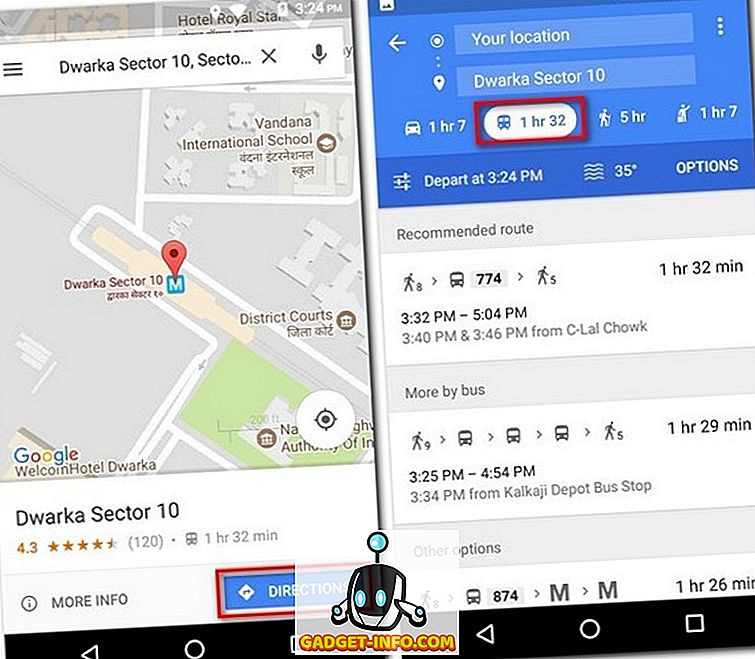
10. Ενσωμάτωση με Εκδηλώσεις του Ημερολογίου Google
Εάν χρησιμοποιείτε το Ημερολόγιο Google, τότε έχετε τύχη. Τα γεγονότα με μια θέση που προστέθηκε στην εφαρμογή - είτε με μη αυτόματο τρόπο είτε μέσω του Gmail - προστίθενται αυτόματα στους Χάρτες Google. Έτσι, το μόνο που πρέπει να κάνετε είναι να πατήσετε μερικές φορές και θα πλοηγηθείτε στον προορισμό σας. Ακολουθούν τα βήματα για το πώς αυτό φαίνεται στη δράση:
- Αυτή η μέθοδος θα λειτουργήσει μόνο εάν έχετε ένα επερχόμενο συμβάν στο Ημερολόγιο Google ή στο Gmail. Στην εφαρμογή σας Χάρτες Google, ανοίξτε το μενού χάμπουργκερ και πατήστε στο "Τα μέρη σας" .
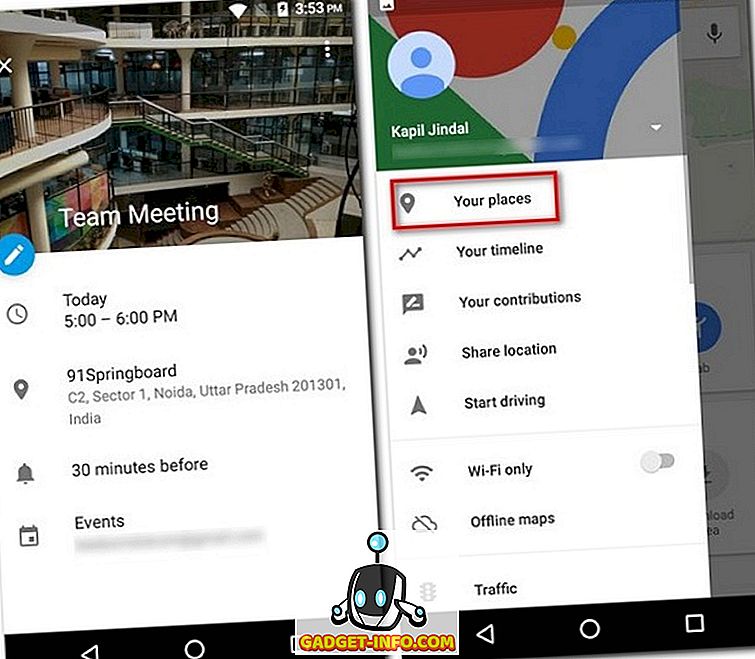
- Στην παρακάτω οθόνη, πατήστε στην καρτέλα "Προσεχείς" . Εδώ θα βρείτε τις τοποθεσίες που αναφέρονται στα επερχόμενα σας γεγονότα. Πατώντας σε οποιαδήποτε από αυτές τις θέσεις θα τους δείξετε στο χάρτη και στη συνέχεια μπορείτε να πατήσετε στο "Οδηγίες" ως συνήθως.
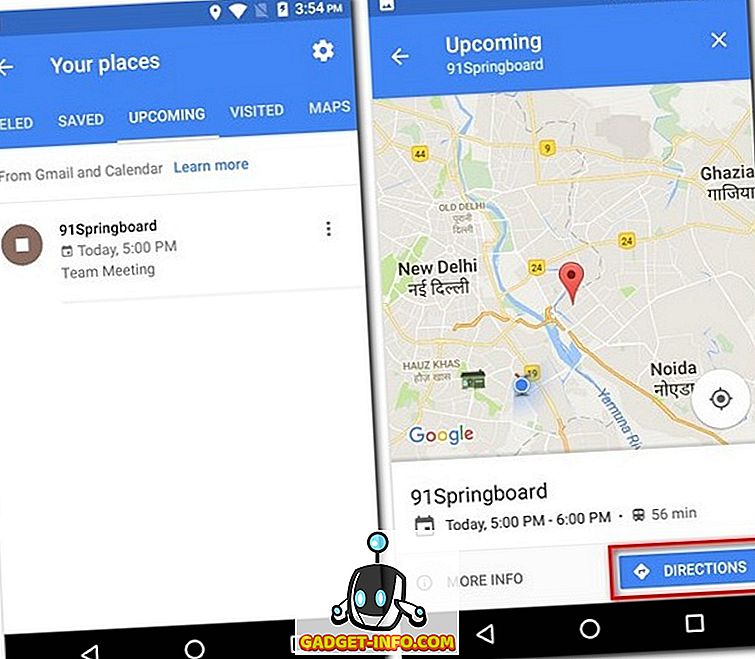
11. Προβολή δημοφιλών κοντινών τοποθεσιών
Ήσασταν ποτέ σε μια κατάσταση όπου υπάρχει ένα πραγματικά υπέροχο μέρος κοντά σου και δεν το ξέρεις καν μέχρι να σου το έλεγε ένας από τους φίλους σου; Λοιπόν, μπορείτε να βεβαιωθείτε ότι δεν συναντάτε ποτέ παρόμοια κατάσταση χρησιμοποιώντας τους Χάρτες Google. Για να μάθετε πώς μπορείτε να διαβάσετε τα παρακάτω βήματα:
- Στην πρώτη οθόνη των Χαρτών Google, αγγίξτε οπουδήποτε για να ελαχιστοποιήσετε τις γρήγορες ενέργειες. Στη συνέχεια, πατήστε στο εικονίδιο της τοποθεσίας στο κάτω δεξιά μέρος για να κεντράρετε την τοποθεσία σας στην οθόνη. Τώρα αγγίξτε τη μπλε κουκκίδα και επιλέξτε "Δείτε μέρη κοντά σας" .
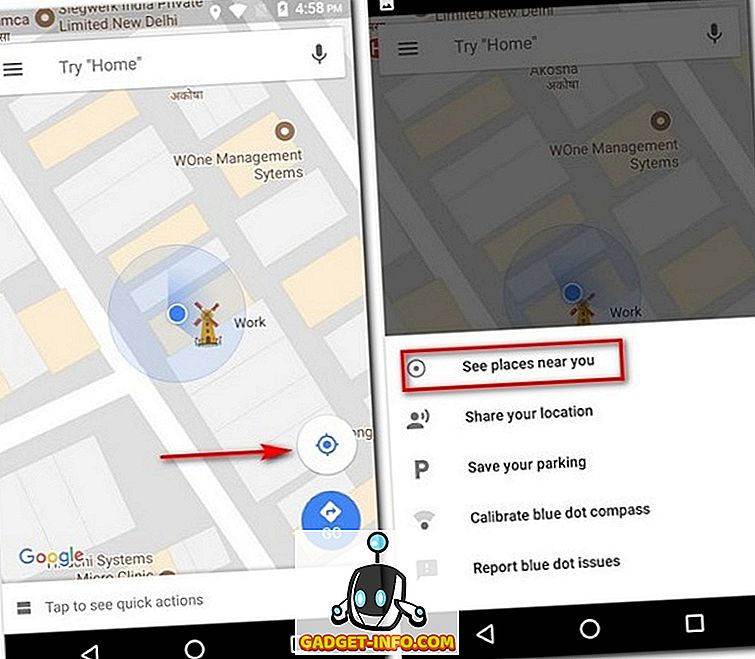
- Θα δείτε τώρα μια λίστα με όλα τα δροσερά μέρη κοντά στην τοποθεσία σας. Μπορείτε να πατήσετε σε οποιοδήποτε από αυτά για να πάρετε τις οδηγίες.
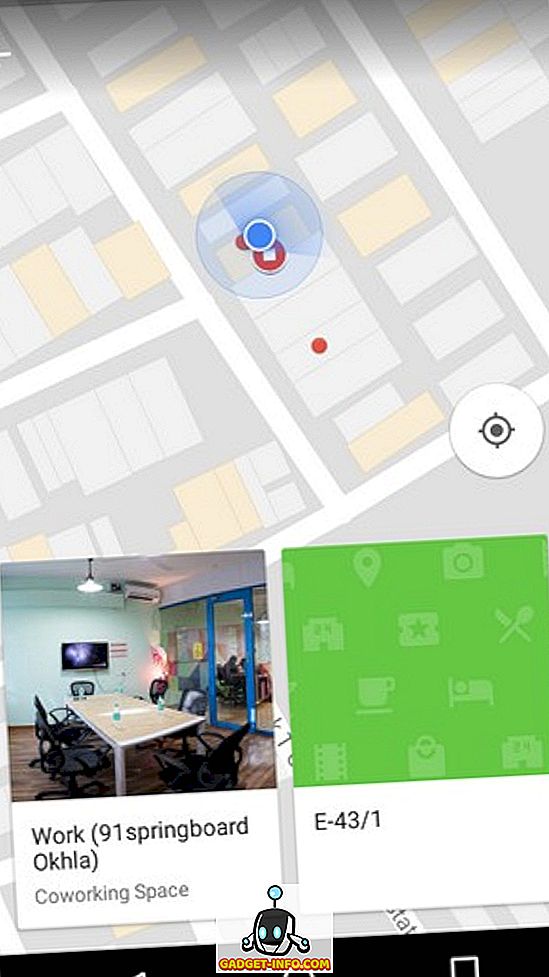
12. Προβολή συνθηκών κυκλοφορίας σε πραγματικό χρόνο
Πόσο ενοχλητικό είναι όταν παίρνουμε μία από τις καθημερινές μας διαδρομές μετακίνησης και συναντάμε μια ασυνήθιστη βαριά κυκλοφορία. Ωστόσο, αυτή η κατάσταση μπορεί να αποφευχθεί εάν χρησιμοποιούμε τις συνθήκες κυκλοφορίας σε πραγματικό χρόνο των Χαρτών Google. Για να χρησιμοποιήσετε αυτήν τη λειτουργία, μεταβείτε στο μενού χάμπουργκερ της εφαρμογής και πατήστε στο "Traffic" . Τώρα θα δείτε διαφορετικές έγχρωμες γραμμές στους δρόμους. Όπως βλέπετε κατά την πλοήγηση, η πράσινη γραμμή αντιπροσωπεύει την ελαφριά κίνηση. η πορτοκαλί γραμμή αντιπροσωπεύει μέτρια κυκλοφορία. και η κόκκινη γραμμή αντιπροσωπεύει μεγάλη κίνηση. Μπορείτε να το χρησιμοποιήσετε προς όφελός σας και να σχεδιάσετε την εργασία σας ανάλογα.
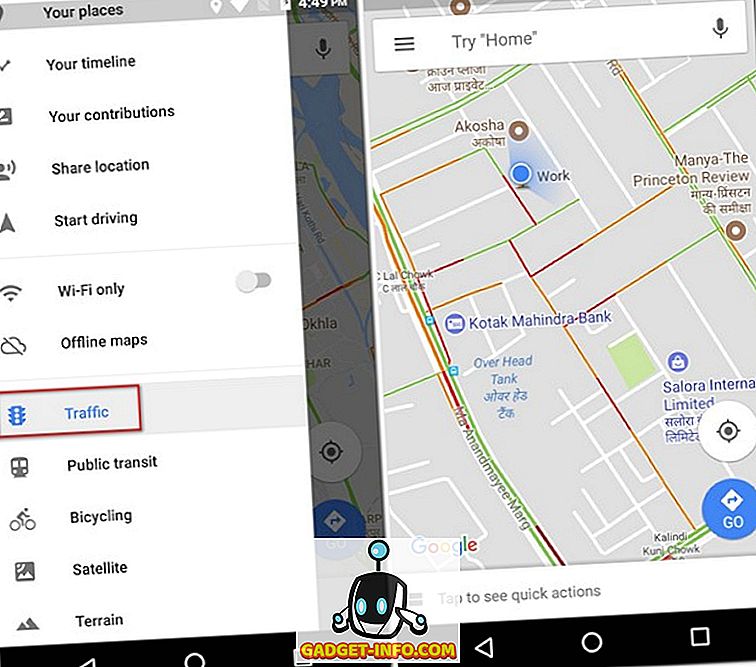
13. Κάρτες καμπάνιας με τους Χάρτες Google
Θέλατε ποτέ να φτάσετε σε έναν προορισμό και να ελέγξετε τις τιμές για το ίδιο σε διαφορετικές εφαρμογές καμπίνας; Αν ναι, ίσως έχετε παρατηρήσει ότι η ίδια εφαρμογή μπορεί να μην προσφέρει την πιο φθηνή τιμή όλη την ώρα. Εάν έχετε ήδη κουραστεί να κάνετε εναλλαγή μεταξύ διαφορετικών εφαρμογών, μπορείτε να συγκρίνετε τις τιμές τους μέσα από τους Χάρτες Google. Για να το κάνετε αυτό, απλώς αναζητήστε τον προορισμό σας και πατήστε στην καρτέλα διαμετακόμισης (δεξιά) . Θα πρέπει τώρα να δείτε μερικές εφαρμογές καμπίνας και τις τιμές τους για κάθε μία από τις παραλλαγές των καμπίνων. Ενώ οι περισσότερες εφαρμογές ταξί μπορούν να ανοιχτούν μέσα από τους Χάρτες Google, οι καμπίνες Uber μπορούν να κρατηθούν από τους ίδιους τους Χάρτες Google .
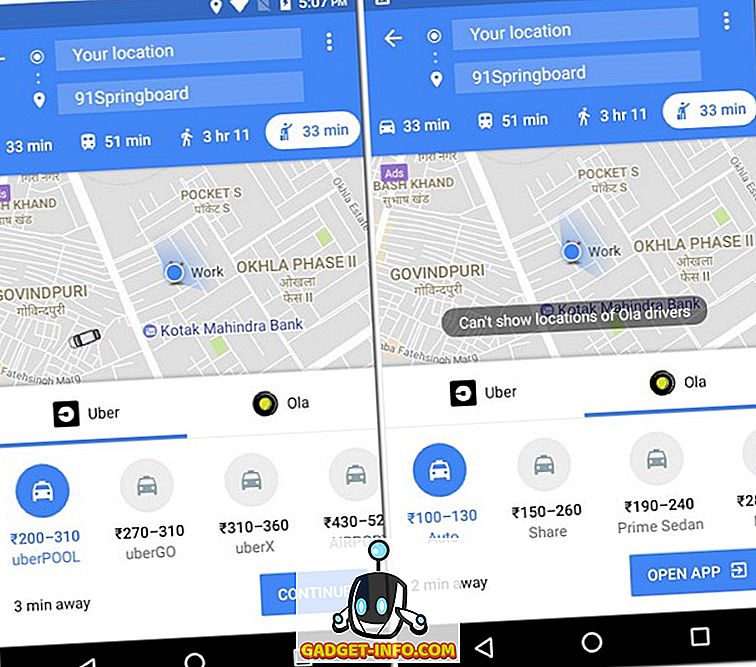
14. Λάβετε εσωτερικές οδηγίες για κτίρια
Θέλατε ποτέ να πάτε σε ένα συγκεκριμένο κατάστημα σε εμπορικό κέντρο ή στο αεροδρόμιο που γνωρίζετε ότι υπάρχει, αλλά δεν φαίνεται να το βρίσκετε; Καλά, την επόμενη φορά που θα βρεθείτε σε μια τέτοια κατάσταση, απλώς βγάλετε το τηλέφωνό σας και ανοίξετε τους Χάρτες Google - είναι τόσο απλό! Στην πραγματικότητα, οι Χάρτες Google θα σας δείξουν και τις κατωτέρω οδηγίες . Όχι μόνο αυτό, αν δεν βρίσκεστε στο εμπορικό κέντρο ή στο αεροδρόμιο αυτήν τη στιγμή, εξακολουθείτε να βλέπετε αυτό το χαρακτηριστικό γνώρισμα. Απλά αναζητήστε το εμπορικό κέντρο ή το αεροδρόμιο και μεγεθύνετε την τοποθεσία . Σημειώστε ότι οι κατευθυντήριες οδηγίες για το δάπεδο μπορεί να μην είναι διαθέσιμες εκτός αν είστε φυσικά παρόντες σε αυτή τη θέση.
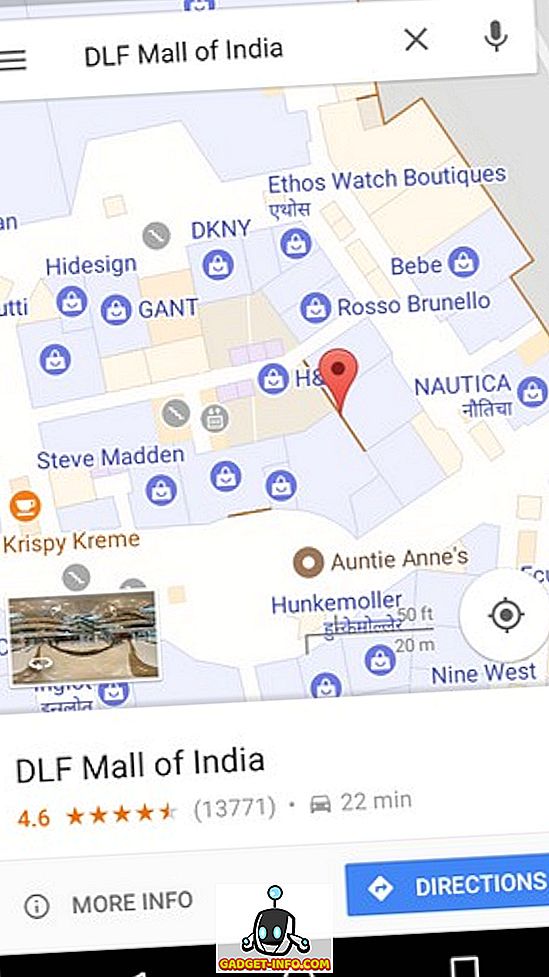
15. Αποθηκεύστε τους Χάρτες εκτός σύνδεσης
Μπορεί να υπάρχουν φορές που πρέπει να ταξιδέψετε σε ένα μέρος όπου δεν υπάρχει σύνδεση στο διαδίκτυο. Σε τέτοιες περιπτώσεις, μπορείτε να χρησιμοποιήσετε τους Χάρτες Google για να κάνετε λήψη του χάρτη μιας συγκεκριμένης περιοχής για χρήση εκτός σύνδεσης. Για να το κάνετε αυτό, αναζητήστε τον προορισμό σας στους Χάρτες Google και έπειτα πατήστε στο μενού με τρία τελεία . Εδώ, πατήστε στο "Λήψη χάρτη εκτός σύνδεσης" . Τώρα θα μεταφερθείτε σε μια οθόνη που έχει χάρτη αυτής της περιοχής. Θα δείτε επίσης ότι κάποια από αυτή την περιοχή σημειώνεται κάτω από ένα τετράγωνο. Αυτή η περιοχή που έχει επισημανθεί είναι αυτή που θα ληφθεί. Έτσι, αν θέλετε, μπορείτε να προσαρμόσετε ανάλογα τη θέση του τετραγώνου . Μόλις είστε ευχαριστημένοι με την επιλεγμένη περιοχή, πατήστε "Λήψη" .
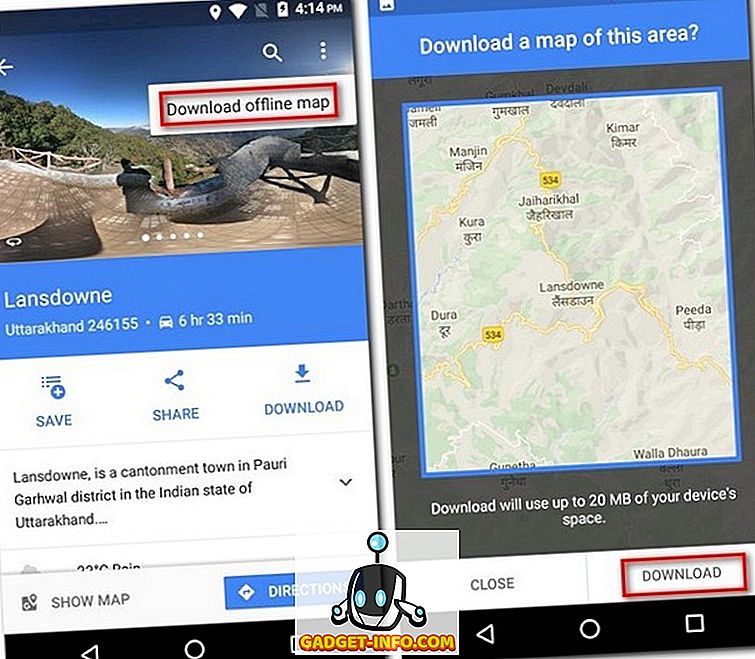
Βελτιώστε την εμπειρία σας με αυτά τα τεχνάσματα των Χαρτών Google
Ακόμη και αν ήδη χρησιμοποιούσατε τους Χάρτες Google, μπορείτε τώρα να αξιοποιήσετε στο έπακρο αυτό με αυτά τα κόλπα των Χαρτών Google. Υπάρχουν πολλά άλλα πράγματα που μπορείτε να κάνετε με τους Χάρτες Google, αλλά αυτά ήταν αυτά που θεωρούσα ότι θα ήταν τα πιο χρήσιμα. Υπάρχουν κάποια άλλα δροσερά κόλπα των Χαρτών Google που γνωρίζετε ότι ίσως έχουμε χάσει; Να μου ενημερώσετε στην παρακάτω ενότητα σχολίων.